Automatisieren Sie bis zu 90% der Anfragen und steigern Sie den Umsatz mit einem KI-Agenten, der auf Ihrer Website und Ihren Dokumenten trainiert ist
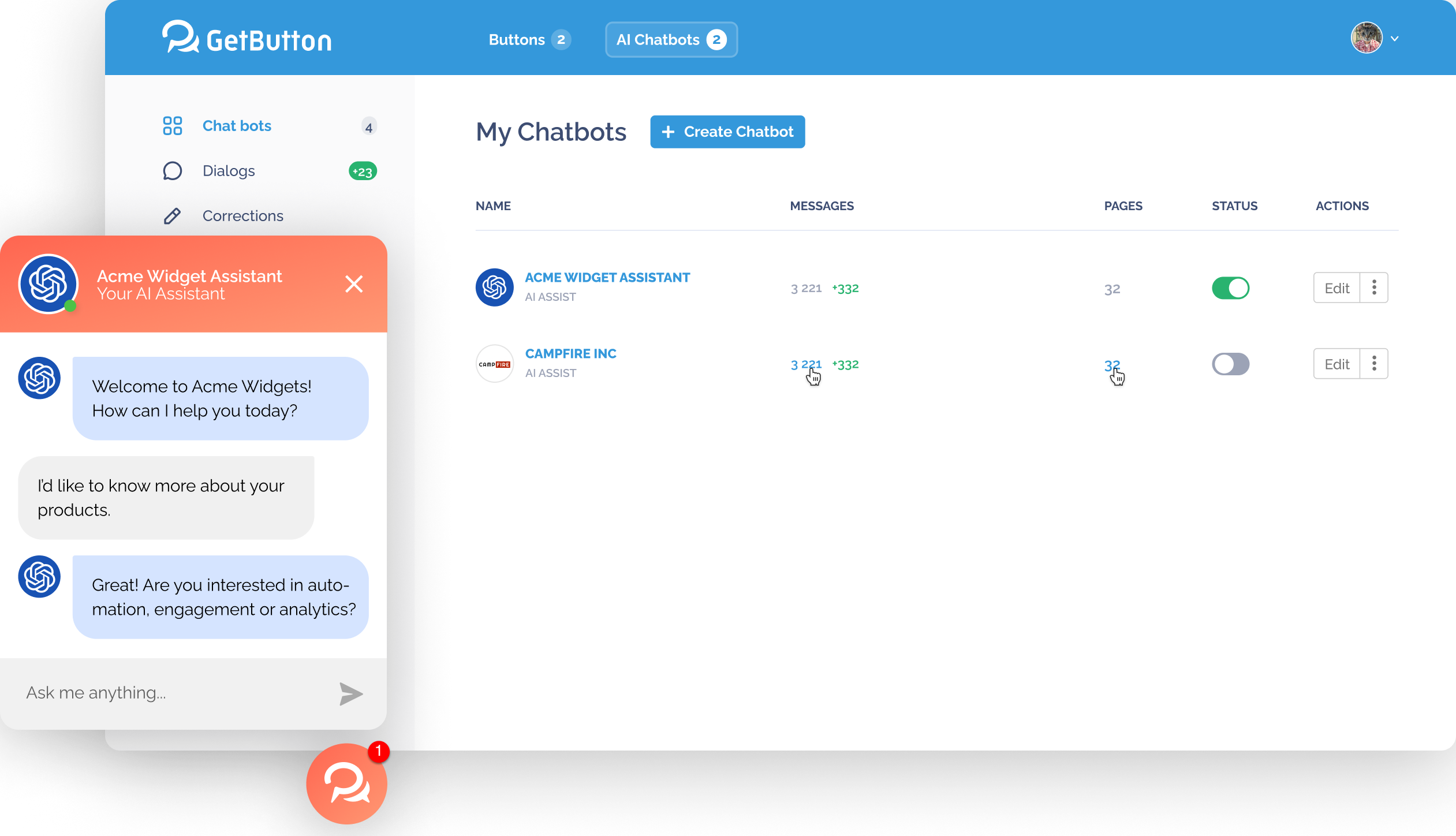
 1. Wähle deine Messenger-Apps
1. Wähle deine Messenger-Apps  2. Individualisiere deinen Button
2. Individualisiere deinen Button
 4. Aktivieren Sie Ihren Button und fügen Sie den Code zu Ihrer Website hinzu
4. Aktivieren Sie Ihren Button und fügen Sie den Code zu Ihrer Website hinzu Um einen ChatGPT-Button mit GetButton zu Ihrer Website hinzuzufügen, folgen Sie diesen Schritten:
So passen Sie den ChatGPT-Button mit GetButton an:
Wir bieten zwei Hauptprodukte mit flexiblen Preisen an:
1. Schwebendes Chat-Widget
2. KI-Chatbots
Benötigen Sie mehr Bots oder höhere Limits?
Wir bieten individuelle Pläne für Agenturen und Anwendungsfälle mit hohem Volumen — kontaktieren Sie uns, um mehr zu erfahren.
Fragen?
Kontaktieren Sie uns unter customer-success@getbutton.io
Ja — der KI-Chatbot antwortet automatisch in der Sprache, die Ihre Besucher verwenden, wenn sie eine Frage stellen. Es ist keine spezielle Einrichtung erforderlich.
Wenn Sie den Ton oder das Verhalten des Chatbots in einer bestimmten Sprache steuern möchten, können Sie dies dennoch in den Chatbot-Einstellungen anpassen.
➡️ Verwenden Sie eine Rechts-nach-Links-Sprache (RTL) wie Arabisch oder Hebräisch? Aktivieren Sie die Spiegel-Funktion in den Button-Einstellungen, um Ausrichtung und Layout anzupassen.
Mit der Lead-Erfassungsfunktion von GetButton kann Ihr KI-Chatbot während eines Gesprächs automatisch Besucherdetails wie Name, E-Mail, Telefonnummer oder benutzerdefinierte Felder sammeln.
Wann wird die Lead-Erfassung ausgelöst?
So aktivieren Sie es:
Leads werden Ihnen per E-Mail zugesandt und in Ihrem Dashboard zur einfachen Nachverfolgung gespeichert.
Mit der KI-Suchfunktion von GetButton kann Ihr Chatbot Echtzeit-Antworten von Ihrer Website abrufen.
Zwei Modi verfügbar:
So aktivieren Sie es:
Standardmäßig erscheint ein kleiner „Powered by GetButton“-Link:
So entfernen Sie es:
📬 Fragen? Kontaktieren Sie uns unter customer-success@getbutton.io